|
|
LAVIE Tab S(Android 4.4)のGmailアプリで添付ファイルを閲覧する方法 | ||
LAVIE Tab S(Android 4.4)のGmailアプリで添付ファイルを閲覧する方法 |
 | LAVIE Tab S(Android 4.4)のGmailアプリで、添付ファイルを閲覧する方法について教えてください。 |
 | 添付ファイルを開くことができるアプリがインストールされている場合、Gmailアプリから添付ファイルを閲覧できます。 |
はじめに
LAVIE Tab S(Android 4.4)のGmailアプリでは、添付されたファイルを閲覧することができます。
添付ファイルを閲覧するには、ファイルを開くことができるアプリがインストールされている必要があります。
- 添付されたファイルの種類(拡張子)によっては、閲覧することができないファイルもあります。
- 添付ファイルを開くためのアプリがインストールされていない場合、Playストアから必要なアプリをインストールしてください。
操作手順
LAVIE Tab S(Android 4.4)のGmailアプリで添付ファイルを閲覧するには、以下の操作手順を行ってください。
ホーム画面を開き、「Google」フォルダーをタップします。
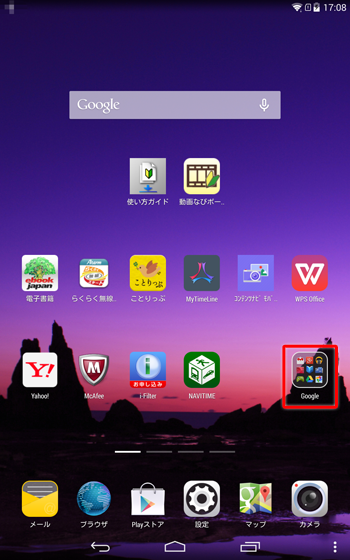
「Google」フォルダーから「Gmail」をタップします。
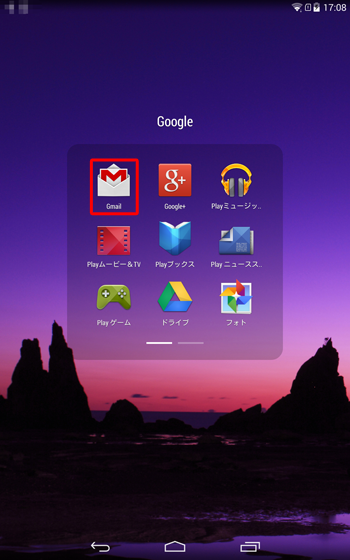
ファイルが添付されたメールをタップします。
ここでは例として、「17:13」に受信したメールをタップします。
※ ファイルが添付されているメールには、「 」が表示されます。
」が表示されます。
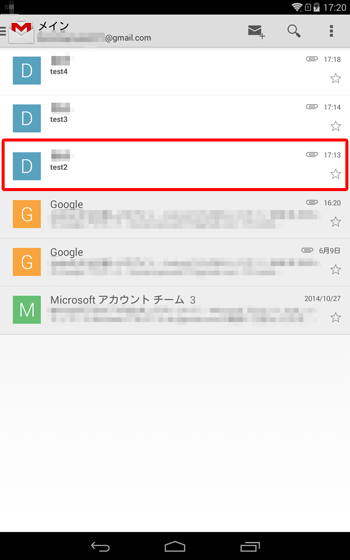
閲覧したいファイル名をタップします。
ここでは例として、添付されているテキストファイル(.txt)をタップします。
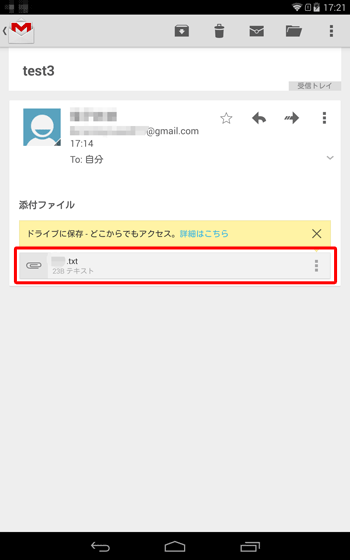
補足
添付されたファイルの種類によっては、ファイルの中身が直接表示されている場合があります。
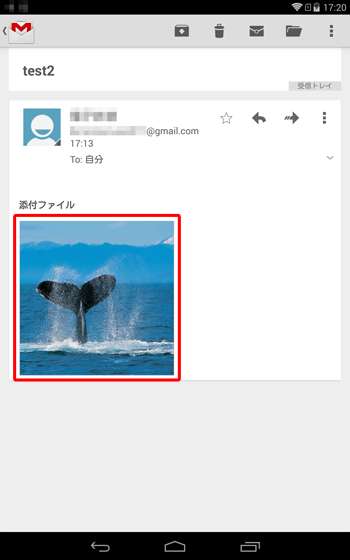
「添付ファイルの取得」という画面が表示された場合は、ファイルの取得が完了するまでしばらく待ちます。
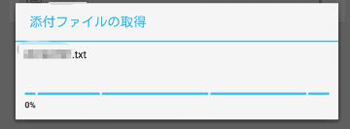
「アプリケーションを選択」が表示されたら、ファイルの閲覧に利用するアプリをタップし、常にそのアプリを利用する場合は「常時」、今回のみ利用する場合は「1回のみ」をタップします。
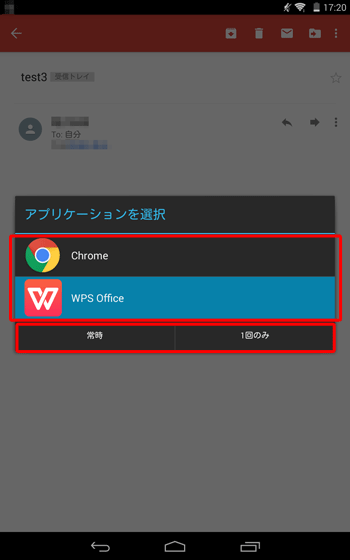
補足
添付ファイルの種類によっては、「この添付ファイルを開いて表示できるアプリはありません。」という画面が表示され、添付ファイルを閲覧できない場合があります。
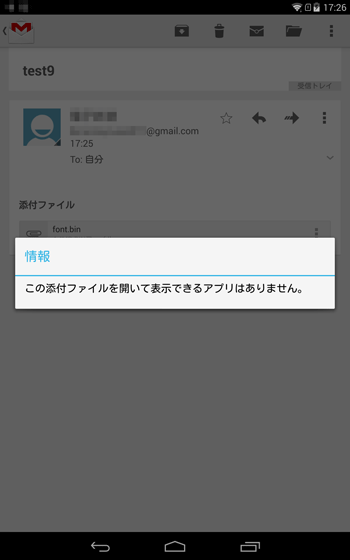
タブレット上で添付ファイルを確認したい場合は、別途Playストアから、該当のファイルを開くことのできるアプリをインストールする必要があります。
Playストアの利用方法については、以下の情報を参照してください。
 LAVIE Tab S / E(Android 4.4)でGoogle Playを使用する方法
LAVIE Tab S / E(Android 4.4)でGoogle Playを使用する方法
以上で操作完了です。
補足
Gmailアプリに添付された画像ファイルを「ギャラリー」に保存しておくと、Gmailアプリを起動しなくても添付ファイルを閲覧することができます。
Gmailアプリで添付された画像をギャラリーで閲覧したい場合は、以下の情報を参照してください。
 LAVIE Tab S(Android 4.4)のGmailアプリで添付された画像をギャラリーで閲覧する方法
LAVIE Tab S(Android 4.4)のGmailアプリで添付された画像をギャラリーで閲覧する方法
対象製品
PC-TS708T1W / PC-TS508T1W
このQ&Aに出てきた用語
|
|
|











